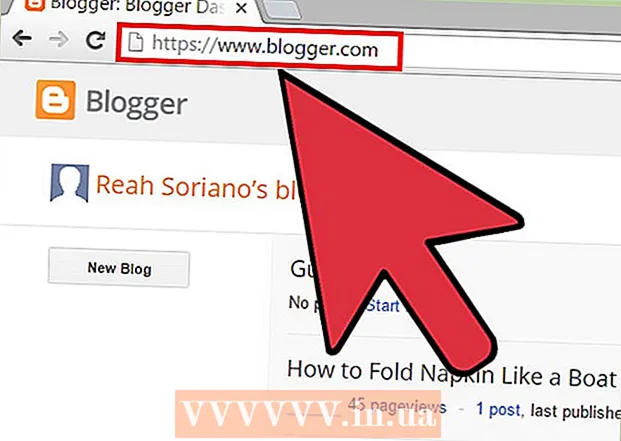लेखक:
William Ramirez
निर्मितीची तारीख:
19 सप्टेंबर 2021
अद्यतन तारीख:
21 जून 2024
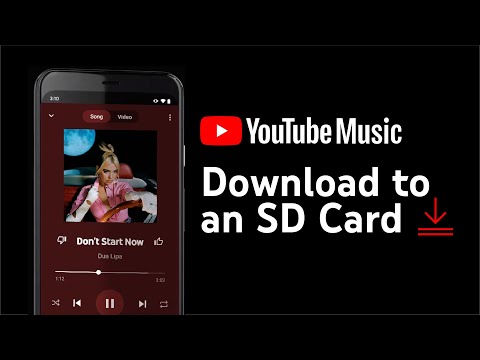
सामग्री
या लेखात, आम्ही आपल्याला ऑफलाइन पाहण्यासाठी आपल्या Android डिव्हाइसवर YouTube प्लेलिस्ट (प्लेलिस्ट) कशी डाउनलोड करावी हे दर्शवू.
पावले
2 पैकी 1 पद्धत: YouTube अॅप वापरणे
 1 आपल्या Android डिव्हाइसवर YouTube लाँच करा. लाल पार्श्वभूमीवर पांढऱ्या त्रिकोणाच्या चिन्हावर क्लिक करा. हे चिन्ह अॅप ड्रॉवरमध्ये आहे.
1 आपल्या Android डिव्हाइसवर YouTube लाँच करा. लाल पार्श्वभूमीवर पांढऱ्या त्रिकोणाच्या चिन्हावर क्लिक करा. हे चिन्ह अॅप ड्रॉवरमध्ये आहे.  2 तुम्हाला हवी असलेली प्लेलिस्ट शोधा. हे करण्यासाठी, भिंगाच्या चिन्हावर क्लिक करा. तुम्ही तयार केलेली प्लेलिस्ट शोधण्यासाठी, लायब्ररी क्लिक करा आणि प्लेलिस्ट विभागात खाली स्क्रोल करा.
2 तुम्हाला हवी असलेली प्लेलिस्ट शोधा. हे करण्यासाठी, भिंगाच्या चिन्हावर क्लिक करा. तुम्ही तयार केलेली प्लेलिस्ट शोधण्यासाठी, लायब्ररी क्लिक करा आणि प्लेलिस्ट विभागात खाली स्क्रोल करा.  3 प्लेलिस्टवर टॅप करा.
3 प्लेलिस्टवर टॅप करा. 4 डाउनलोड बटणावर क्लिक करा. हे एका वर्तुळातील खालच्या दिशेला असलेल्या बाणासारखे दिसते.
4 डाउनलोड बटणावर क्लिक करा. हे एका वर्तुळातील खालच्या दिशेला असलेल्या बाणासारखे दिसते.  5 व्हिडिओ गुणवत्ता निवडा. हे प्लेलिस्टमधील व्हिडिओंमधील चित्राची आणि आवाजाची गुणवत्ता ठरवते. कमी, मध्यम किंवा एचडी निवडा.
5 व्हिडिओ गुणवत्ता निवडा. हे प्लेलिस्टमधील व्हिडिओंमधील चित्राची आणि आवाजाची गुणवत्ता ठरवते. कमी, मध्यम किंवा एचडी निवडा.  6 टॅप करा ठीक आहे.
6 टॅप करा ठीक आहे. 7 वर क्लिक करा ठीक आहेआपल्या कृतींची पुष्टी करण्यासाठी. प्लेलिस्ट ऑफलाइन उपलब्ध होईल.
7 वर क्लिक करा ठीक आहेआपल्या कृतींची पुष्टी करण्यासाठी. प्लेलिस्ट ऑफलाइन उपलब्ध होईल.
2 पैकी 2 पद्धत: व्हिडीओडर अॅप वापरणे
 1 पानावर जा https://www.videoder.com/ru वेब ब्राउझर मध्ये. व्हिडीओडर हा एक अॅप्लिकेशन आहे जो तुम्हाला यूट्यूब प्लेलिस्टमध्ये सूचीबद्ध केलेले व्हिडिओ एमपी 3 आणि इतर ऑडिओ फॉरमॅटसह कोणत्याही स्वरूपात डाउनलोड करू देतो.
1 पानावर जा https://www.videoder.com/ru वेब ब्राउझर मध्ये. व्हिडीओडर हा एक अॅप्लिकेशन आहे जो तुम्हाला यूट्यूब प्लेलिस्टमध्ये सूचीबद्ध केलेले व्हिडिओ एमपी 3 आणि इतर ऑडिओ फॉरमॅटसह कोणत्याही स्वरूपात डाउनलोड करू देतो. - हे अॅप केवळ वेब ब्राउझरद्वारे स्थापित केले जाऊ शकते कारण ते प्ले स्टोअरमध्ये उपलब्ध नाही. म्हणून, डिव्हाइसला असत्यापित स्त्रोतांकडून अनुप्रयोग स्थापित करण्याची परवानगी असणे आवश्यक आहे.
 2 टॅप करा Android साठी डाउनलोड करा (Android साठी डाउनलोड करा). व्हिडीओडर मुख्यपृष्ठावर तुम्हाला हा पर्याय मिळेल. एक पॉप-अप विंडो दिसेल.
2 टॅप करा Android साठी डाउनलोड करा (Android साठी डाउनलोड करा). व्हिडीओडर मुख्यपृष्ठावर तुम्हाला हा पर्याय मिळेल. एक पॉप-अप विंडो दिसेल.  3 वर क्लिक करा ठीक आहे. फाइल डिव्हाइसवर डाउनलोड केली जाईल.
3 वर क्लिक करा ठीक आहे. फाइल डिव्हाइसवर डाउनलोड केली जाईल.  4 डाउनलोड केलेली फाईल उघडा. त्याला म्हणतात Videoder_v14.apk (आवृत्ती क्रमांक भिन्न असू शकतो). ही फाईल डाउनलोड फोल्डरमध्ये आहे - ती उघडण्यासाठी, अॅप्लिकेशन बारमध्ये डाउनलोडवर क्लिक करा.
4 डाउनलोड केलेली फाईल उघडा. त्याला म्हणतात Videoder_v14.apk (आवृत्ती क्रमांक भिन्न असू शकतो). ही फाईल डाउनलोड फोल्डरमध्ये आहे - ती उघडण्यासाठी, अॅप्लिकेशन बारमध्ये डाउनलोडवर क्लिक करा. - जर डाउनलोड अॅप तुमच्या डिव्हाइसवर नसेल, तर Files अॅप उघडा (याला फाईल मॅनेजर किंवा फाइल ब्राउझर म्हटले जाऊ शकते), डाउनलोड फोल्डरवर नेव्हिगेट करा आणि Videoder_v14.apk वर क्लिक करा.
- 5कृपया निवडा पॅकेज इंस्टॉलर (पॅकेज इन्स्टॉलर) पृष्ठाचा वापर करून पूर्ण कृतीवर.
- 6 वर क्लिक करा फक्त एकदाच (एकदा). प्ले स्टोअरमध्ये नसलेले अॅप स्थापित करण्याची ही पहिलीच वेळ असल्यास, एक चेतावणी दिसेल.
 7 अज्ञात स्त्रोतांकडून अॅप्स स्थापित करण्याची परवानगी द्या. इंस्टॉलेशन सुरू झाल्यास, ही पायरी वगळा. जर "इन्स्टॉलेशन लॉक आहे" संदेश प्रदर्शित केला असेल:
7 अज्ञात स्त्रोतांकडून अॅप्स स्थापित करण्याची परवानगी द्या. इंस्टॉलेशन सुरू झाल्यास, ही पायरी वगळा. जर "इन्स्टॉलेशन लॉक आहे" संदेश प्रदर्शित केला असेल: - सुरक्षा सेटिंग्ज उघडण्यासाठी "सेटिंग्ज" क्लिक करा.
- "अज्ञात स्त्रोत" च्या पुढील बॉक्स तपासा. एक विंडो उघडेल.
- ओके क्लिक करा.
- डाउनलोड फोल्डरवर परत या आणि Videoder_v14.apk फाइल पुन्हा टॅप करा.
 8 वर क्लिक करा स्थापित करा (स्थापित करा). अनुप्रयोग स्थापित केला जाईल.
8 वर क्लिक करा स्थापित करा (स्थापित करा). अनुप्रयोग स्थापित केला जाईल.  9 टॅप करा उघडा (उघडा). हे बटण स्क्रीनच्या तळाशी आहे. व्हिडीओडर अनुप्रयोग सुरू होतो.
9 टॅप करा उघडा (उघडा). हे बटण स्क्रीनच्या तळाशी आहे. व्हिडीओडर अनुप्रयोग सुरू होतो.  10 YouTube प्लेलिस्टसाठी (किंवा URL प्रविष्ट करा) शोधा. हे करण्यासाठी, स्क्रीनच्या शीर्षस्थानी शोध बार वापरा.
10 YouTube प्लेलिस्टसाठी (किंवा URL प्रविष्ट करा) शोधा. हे करण्यासाठी, स्क्रीनच्या शीर्षस्थानी शोध बार वापरा.  11 इच्छित प्लेलिस्टवर क्लिक करा. ते उघडेल.
11 इच्छित प्लेलिस्टवर क्लिक करा. ते उघडेल.  12 डाउनलोड बटणावर क्लिक करा. हे एका वर्तुळातील खालच्या दिशेला असलेल्या बाणासारखे दिसते. डाउनलोड पर्याय प्रदर्शित केले जातील.
12 डाउनलोड बटणावर क्लिक करा. हे एका वर्तुळातील खालच्या दिशेला असलेल्या बाणासारखे दिसते. डाउनलोड पर्याय प्रदर्शित केले जातील.  13 फाइल स्वरूप निवडा. "स्वरूप / ठराव" च्या पुढील मेनूवर टॅप करा आणि डाउनलोड केलेल्या फायलींचे स्वरूप निवडा. डीफॉल्ट M4A स्वरूप आहे.
13 फाइल स्वरूप निवडा. "स्वरूप / ठराव" च्या पुढील मेनूवर टॅप करा आणि डाउनलोड केलेल्या फायलींचे स्वरूप निवडा. डीफॉल्ट M4A स्वरूप आहे.  14 टॅप करा डाउनलोड करा (डाउनलोड करा). प्लेलिस्टमध्ये सूचीबद्ध केलेल्या फायली Android डिव्हाइसवरील व्हिडिओडर अॅपवर डाउनलोड केल्या जातील.
14 टॅप करा डाउनलोड करा (डाउनलोड करा). प्लेलिस्टमध्ये सूचीबद्ध केलेल्या फायली Android डिव्हाइसवरील व्हिडिओडर अॅपवर डाउनलोड केल्या जातील.